Gestion de la légende
Dans ArcGIS, la légende est créée de manière automatique et systématique, c’est-à-dire qu’elle est capable de prendre en compte toutes les couches de la vue courante et est modifiable à tout moment.
Création de la légende
La légende d’une carte est accessible en mode mise en page depuis le menu Insérer/Légende. Un assistant de mise en forme de la légende s’ouvre alors. Celui se compose de plusieurs étapes au cours desquelles on va définir successivement:
- parmi les couches affichées celles dont les figurés seront représentés en légende et le nombre de colonnes composant la légende
- le titre et sa mise en forme (police, taille, couleur, justification)
- le cadre de la légende (type de bordure, couleur du fond…)
- la mise en forme des différents éléments de la légende (taille, forme du figuré)
- l’espacement entre les figurés composant la légende
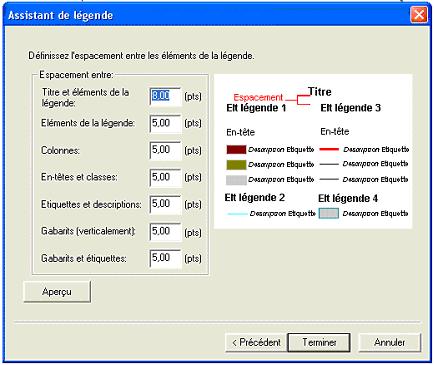
Modification de la légende
Une fois la légende créée, il est possible, en double-cliquant dessus de modifier un ou plusieurs paramètres grâce à l’interface « Propriétés de la légende », présentant la mise en forme choisie auparavant.
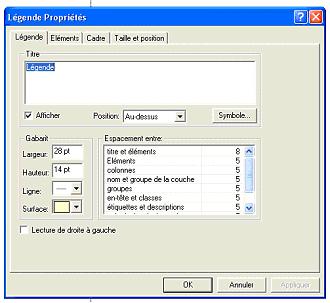
Utilisation des gabarits de légende
Par défaut, Esri propose un certain nombre de styles pour présenter et afficher les éléments de la légende, appelés gabarit. Ces différents gabarits sont visualisables à partir du menu Personnaliser / Gestionnaire de styles.
Il est possible d’utiliser le gabarit de son choix. Pour se faire, on va dans les propriétés d'une légende déjà créée, onglet élément.

On sélectionne un ou plusieurs éléments de la légende et on clique sur Style. L'ensemble des styles apparaissent, il suffit de choisir celui qui nous convient et de l'appliquer.
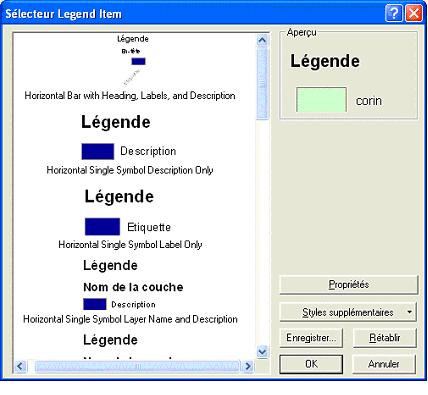
Création d'un gabarit
Il est également possible de créer son propre gabarit grâce à la commande “Nouvelle forme de gabarit” . Cet icône s’installe facilement, il est accessible par le menu Personnaliser/Mode Personnalisation/onglet Commande/ catégorie Mise en page.
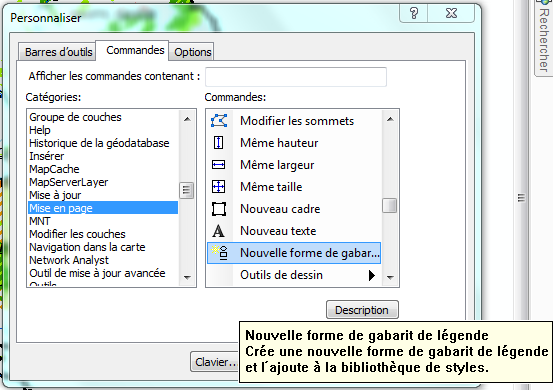
Pour importer la commande, il faut la faire glisser vers la barre d'outils Mise en page. L'icône “Nouvelle forme de gabarit” est alors présente dans la barre d'outils (entouré en rouge ci-dessous).

La création de nouveaux gabarits se fait à partir d'entités déjà dessinées que l'on sélectionne. On clique ensuite sur Nouvelle forme de gabarit. La boîte de dialogue ci-dessous apparaît, permettant de conserver ou de modifier les mises en forme des entités (hauteur, largeur…). En cliquant sur Ajouter au jeu de styles, on sauvegarde la mise en forme créée.
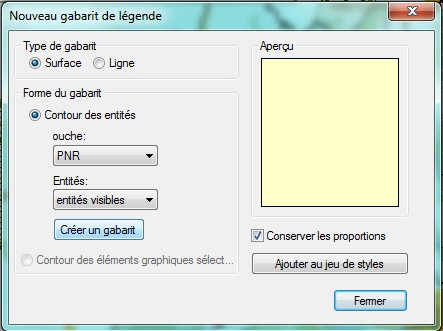
Mise à jour février 2012

